많은 사용자는 일반적으로 청소에 관심이 없습니다.파일을 특정 위치에 수동으로 올바르게 배치하는 작업이 상당히 어려워지기 때문에 정기적으로 데스크톱을 사용합니다. 때때로 데스크탑이 복잡해지면 불필요한 파일을 지정된 폴더로 이동하여 정크 파일을 빠르게 지우고 싶을 것입니다. 데스크 투데이 이 매우 필요를 충족시킵니다. 현재 날짜 제목이있는 폴더를 만들고 불필요한 오늘 파일과 폴더를 모두 '오늘 사용 된'폴더로 옮깁니다. 원할 때마다 시스템 메뉴 표시 줄 항목에서 이동 한 파일 및 폴더에 액세스 할 수 있습니다. 이렇게하면 바탕 화면이 항상 깔끔하게 유지됩니다.
당신이 던질 때 다른 사용법을 관찰 할 수 있습니다일부 작업을 완료하는 동안 바탕 화면에 많은 파일, 폴더 및 바로 가기가 있으며 항목을 지정된 폴더 (현재 날짜 제목 포함)로 이동하려고합니다. 오늘 데스크탑에 저장 한 모든 것을 기본 위치로 지우려면 시스템 메뉴 표시 줄에서 환경 설정 창을 불러 와야합니다. 그만큼 Finder에 표시 옵션은 오늘 및 어제 폴더로 이동 한 항목을 여는 것을 말합니다.

여기에서 폴더의 대상 경로를 선택할 수 있습니다제목이 오늘 날짜 인 계층 구조를 만들어야합니다. 대상 선택을 클릭하고 폴더를 선택하십시오. 지정되면 날짜 형식을 선택하고 완료를 클릭하십시오.
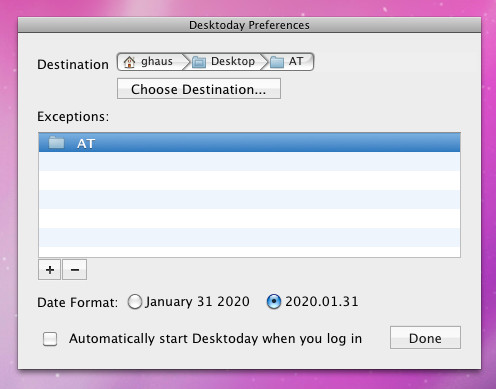
메뉴 표시 줄에서 바탕 화면 지우기를 클릭하면오늘 세션에 저장된 항목을 오늘 날짜 제목이있는 폴더로 지정된 경로로 이동하기 시작하므로 다른 날짜에 저장된 항목을 구별 할 수 있습니다.
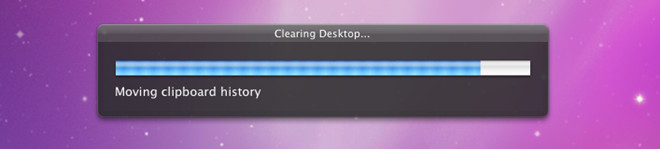
아래 스크린 샷에서 모든 항목이 오늘 폴더로 이동 한 것을 볼 수 있으며 결과적으로 가장 필요한 파일과 폴더 만 더 쉽게 유지할 수 있습니다.
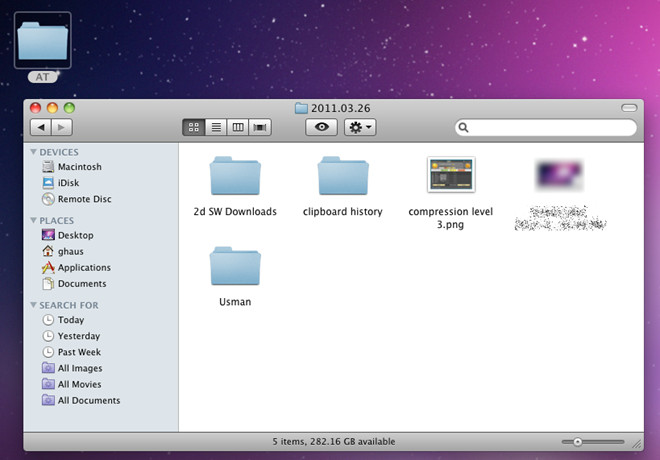
안타깝게도 핫키 지원은 제공되지 않습니다. 단축키 조합을 사용하여 항목을 이동하는 것이 더 쉬웠을 것입니다. 그러나 메뉴 막대에서 데스크탑을 지우는 것은 여전히 유용한 방법입니다.
App Store에서 Desktoday 설치













코멘트